Linux에 nodejs를 배포하고 hello world를 실행하는 방법
먼저 VMware를 설치하세요
1. VMware를 다운로드하세요
Linux에서 프로그래밍할 필요가 없기 때문에(훌륭한 || 척자가 아니라면) 가상 머신에 Linux를 설치하기로 결정했습니다. 현재 주류 가상 머신 플랫폼에는 VMware와 virtualbox가 포함됩니다. 전자는 유료이고 후자는 마음대로 설치할 수 있습니다. 우리는 VMware를 사용합니다
2. 다운로드한 설치를 두 번 클릭합니다. .
a 강박 장애가 있는 사람은 그냥 다음 인터페이스로 가면 됩니다. ^-^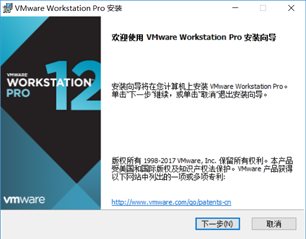 b. 이에 동의하지 말고 그냥 놔두세요 v_v
b. 이에 동의하지 말고 그냥 놔두세요 v_v
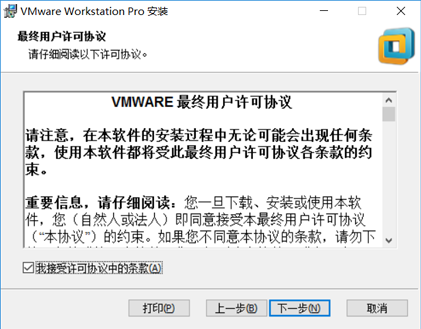 c 여기에 중요한 점이 있습니다. 자신의 C 드라이브에 응용 프로그램 소프트웨어를 설치하기를 꺼리는 일부 프로그래머의 경우 이 인터페이스의 버튼을 변경하세요
c 여기에 중요한 점이 있습니다. 자신의 C 드라이브에 응용 프로그램 소프트웨어를 설치하기를 꺼리는 일부 프로그래머의 경우 이 인터페이스의 버튼을 변경하세요
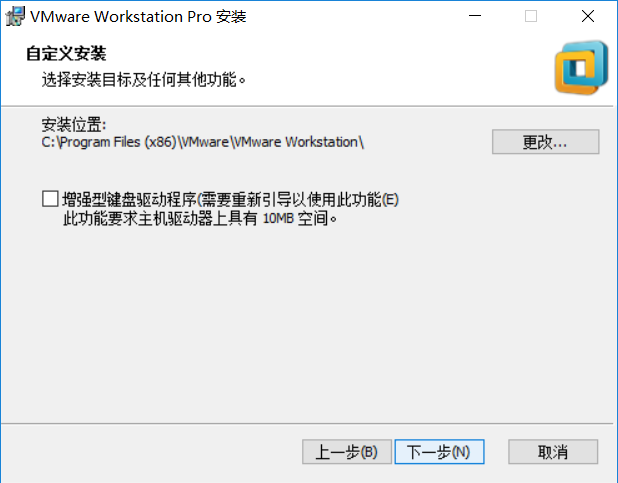 d. 혹시 마법 같은 조작이 있나요? 게으른 사람으로서 방금 C를 D
d. 혹시 마법 같은 조작이 있나요? 게으른 사람으로서 방금 C를 D
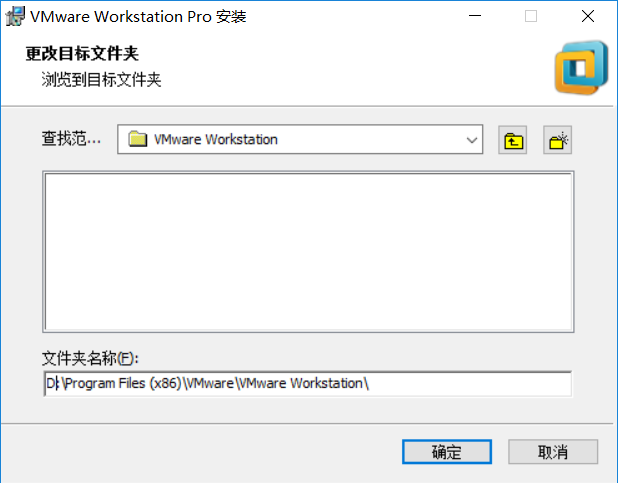 e로 바꿨습니다. 다음 단계-> 마지막으로 설치를 클릭하면 컴퓨터가 작동하기 시작합니다.
e로 바꿨습니다. 다음 단계-> 마지막으로 설치를 클릭하면 컴퓨터가 작동하기 시작합니다.
f. 설치가 완료되면 다음 인터페이스가 나타납니다. 모두 정품 버전을 구매하세요)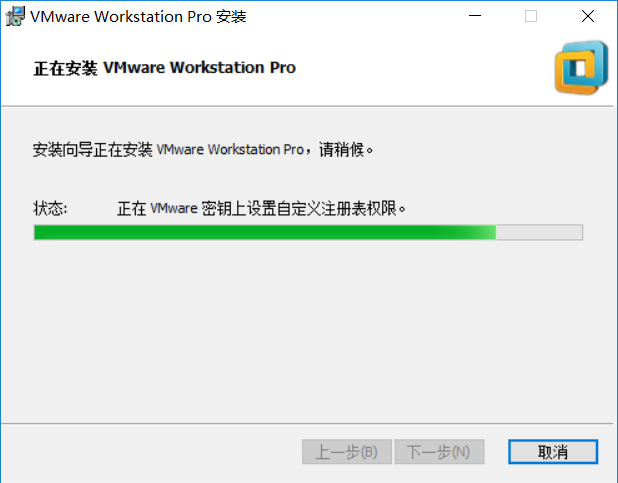
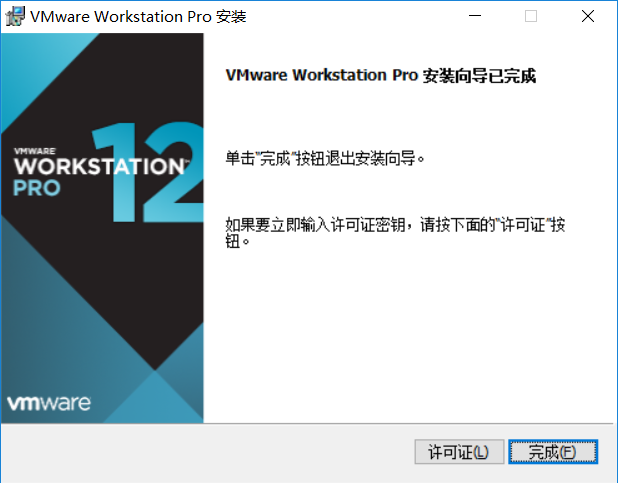 g. 라이센스 페이지 입력 인터페이스에 들어간 후 나도 모르게 Du Niang님께, 여기에서도 정품 소프트웨어를 사용하는 것이 좋습니다.
g. 라이센스 페이지 입력 인터페이스에 들어간 후 나도 모르게 Du Niang님께, 여기에서도 정품 소프트웨어를 사용하는 것이 좋습니다.
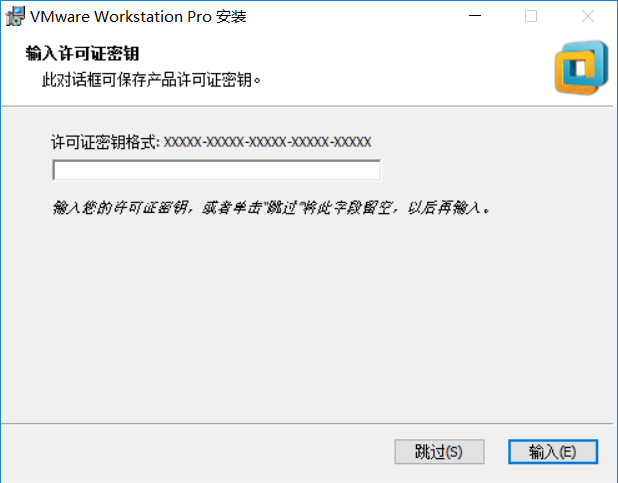 h. 최종 완료 페이지에서 마침을 클릭하면 VMware 설치가 완료됩니다
h. 최종 완료 페이지에서 마침을 클릭하면 VMware 설치가 완료됩니다
그런 다음 Linux를 설치하세요
1. Linux를 다운로드하세요
여기서는 Linux 탄생 신화에 대해 자세히 설명하지 않겠습니다. .스크린샷을 찍고 단계별로 살펴보겠습니다.
다운로드 주소: http://www.jb51.net/softs/188482.html2. 설치 linux
a. 데스크탑을 열고 커다란 "새 가상 머신" 버튼
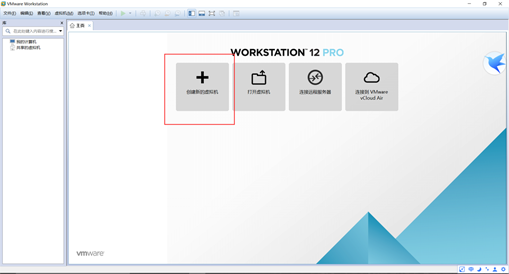 b을 클릭하세요. 일반을 선택하고 다음을 클릭하세요. 이 페이지에서 시스템이 다운로드한 Linux 설치 패키지와 일치하지 않으면 다음을 수행해야 합니다.
b을 클릭하세요. 일반을 선택하고 다음을 클릭하세요. 이 페이지에서 시스템이 다운로드한 Linux 설치 패키지와 일치하지 않으면 다음을 수행해야 합니다.
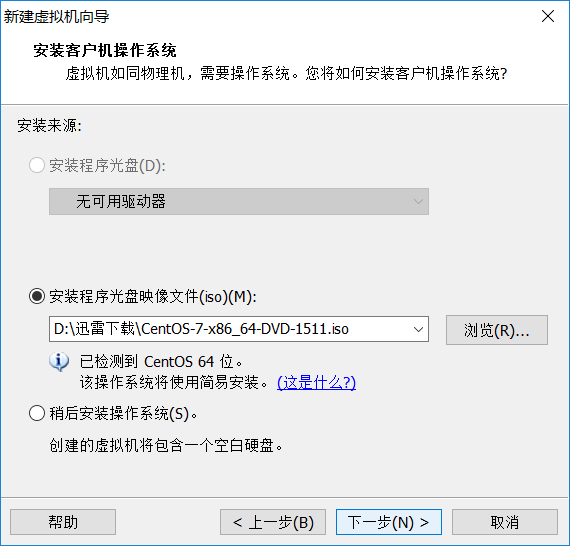 c를 수동으로 선택합니다. 여기서 가상 머신에
c를 수동으로 선택합니다. 여기서 가상 머신에
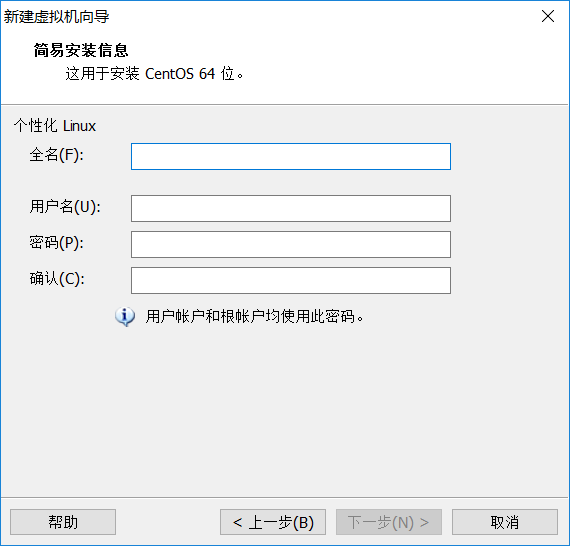
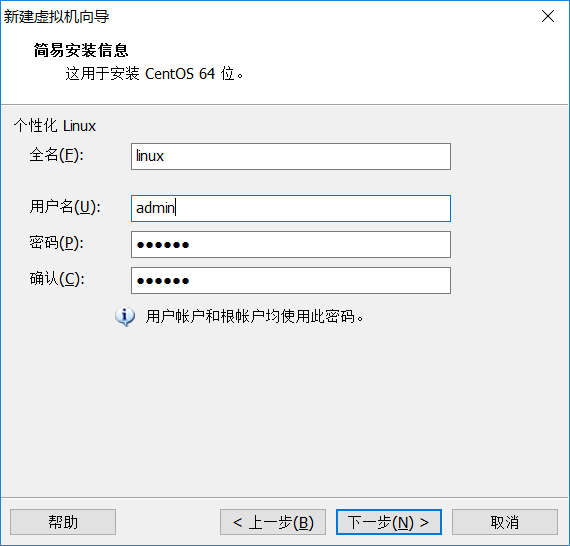 d라는 이름을 지정해야 합니다. 우리는 이러한 사항에 대해 잘 모르시면 다음 단계로 이동하여 가상 머신 구성을 완료하세요.
d라는 이름을 지정해야 합니다. 우리는 이러한 사항에 대해 잘 모르시면 다음 단계로 이동하여 가상 머신 구성을 완료하세요.
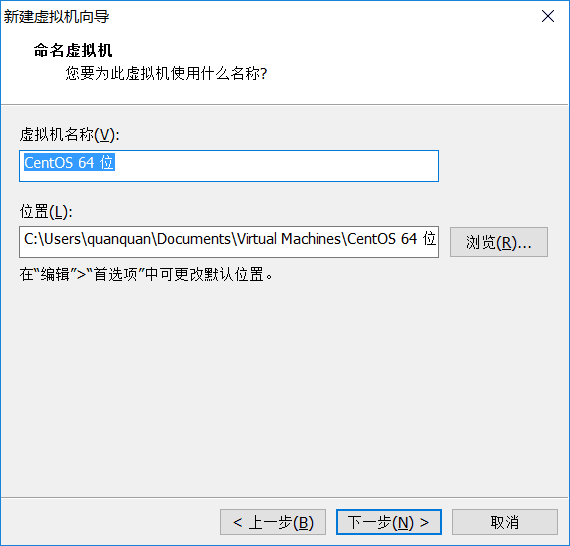 f. VMware의 좋은 점은 지금까지는 아무것도 할 필요가 없다는 것입니다. 그냥 해, ㅋㅋㅋ 놀아보자. 나머지 작업은 VMware가 알아서 해주기 때문이다.
f. VMware의 좋은 점은 지금까지는 아무것도 할 필요가 없다는 것입니다. 그냥 해, ㅋㅋㅋ 놀아보자. 나머지 작업은 VMware가 알아서 해주기 때문이다.
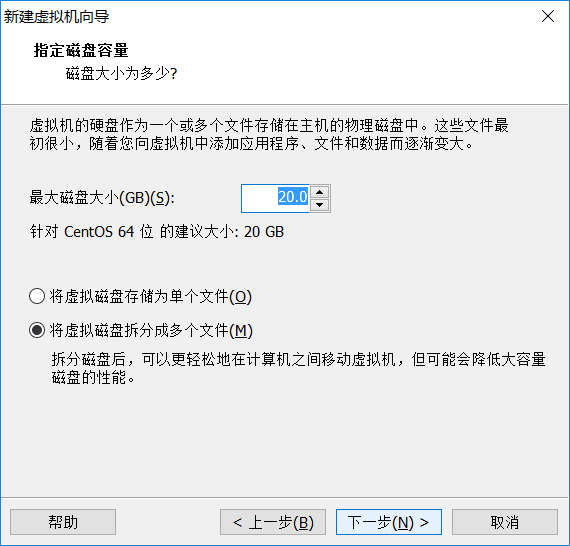 g. 설치가 완료된 후 우리가 바라던 Linux 인터페이스에 들어갔는데, 그렇지 않았다. 상상했던 대로 좋지 않습니다^-^
g. 설치가 완료된 후 우리가 바라던 Linux 인터페이스에 들어갔는데, 그렇지 않았다. 상상했던 대로 좋지 않습니다^-^
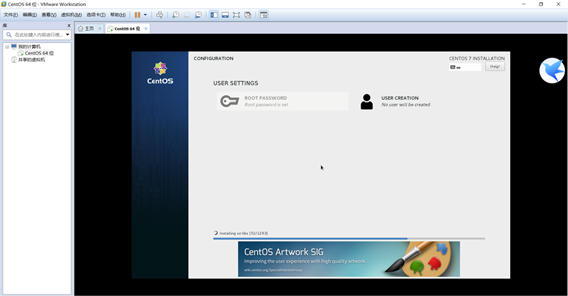 h. xshell을 사용하여 linux
h. xshell을 사용하여 linux
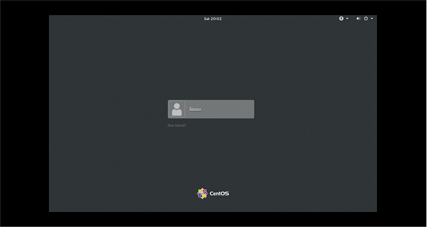 a) xshell을 설치하는 것은 정말 어렵지 않으므로 먼저 IP를 얻습니다. 가상머신
a) xshell을 설치하는 것은 정말 어렵지 않으므로 먼저 IP를 얻습니다. 가상머신
리눅스 버튼 클릭 -> 비밀번호 입력란에 가상머신 설치 시 비밀번호 설정 -> 기본 설정 완료 후 ->
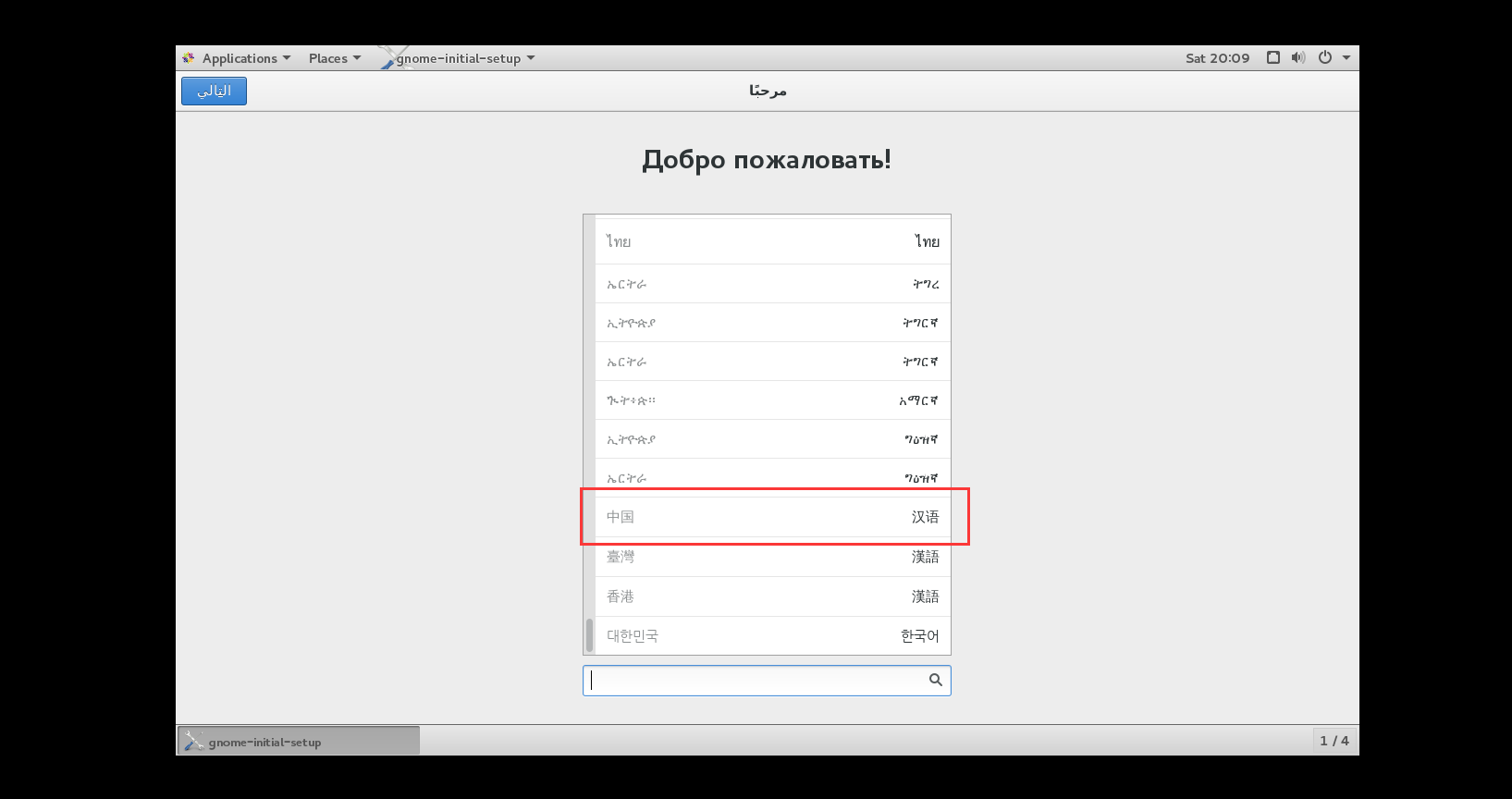 liunx 데스크탑에 들어가시면 됩니다. -> 마우스 오른쪽 버튼 클릭 -> 터미널에서 열어서 liunx 콘솔을 열고 ifconfig 명령을 입력하고 Enter를 누르세요
liunx 데스크탑에 들어가시면 됩니다. -> 마우스 오른쪽 버튼 클릭 -> 터미널에서 열어서 liunx 콘솔을 열고 ifconfig 명령을 입력하고 Enter를 누르세요
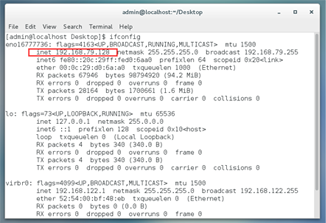
b) xshell을 열고 alt + n 단축키 사용
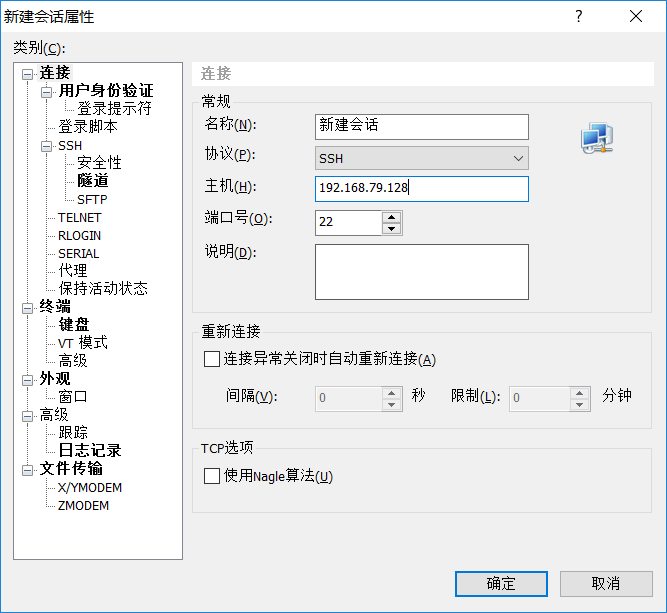
호스트 이름이
c) 이전 단계에서 얻은 IP를 xshell에 입력 ifconfig로 출력된 내용을 입력하고 출력 xshell 링크가 성공했습니다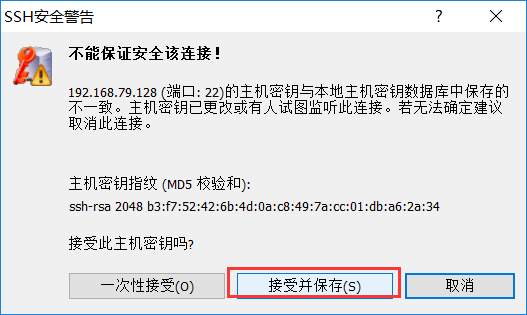
1. 설치 디렉터리를 입력하세요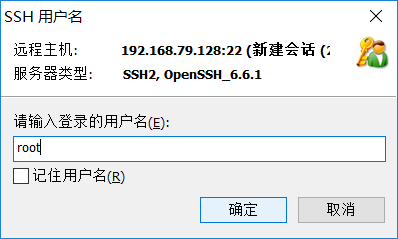
cd /usr/local/
2. nodejs 설치 패키지를 업로드하세요
rz -> 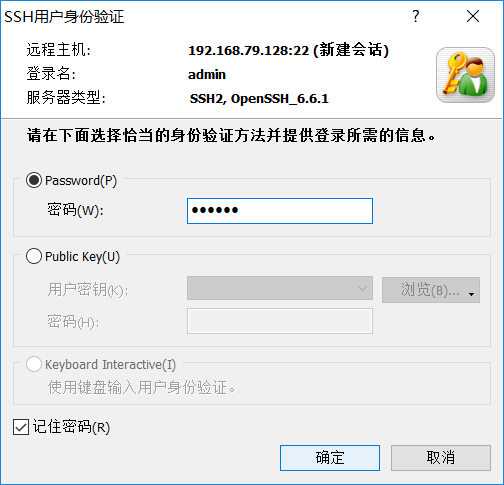
3. nodejs 설치 패키지 압축 해제
xz -d node-v8.1.2-linux-x64.tar.xz tar -xvf node-v8.1.2-linux-x64.tar
4. 이름 변경
mv node-v8.1.2-linux-x64 node
5. 환경 변수 추가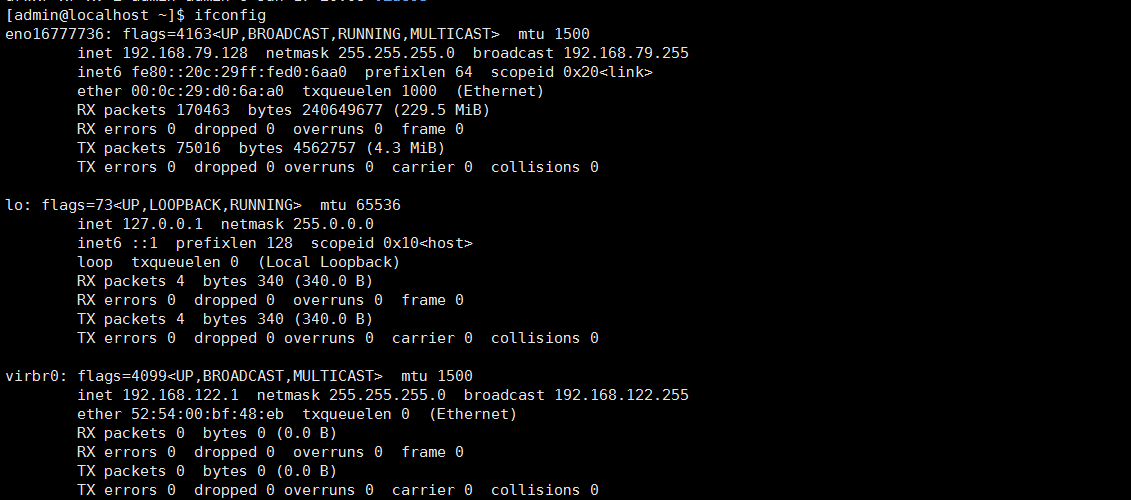
vim /etc/profile -> 并在文件的末尾添加三行 (vim 操作请自行百度) export NODE_HOME=/usr/local/node export PATH=$PATH:$NODE_HOME/bin export NODE_PATH=$NODE_HOME/lib/node_modules 配置完成后执行 source /etc/profile 在命令行中输入 node -v 是不是好使了 ^-^ 为了保证每个账户下该配置均可用需要 vim /root/.bashrc 并在这个文件的末尾加上 source etc/profile 万事大吉 撒花.....
6. helloworld.js 파일에 다음 내용을 입력하세요.
mkdir -p /usr/local/demo/ vim /usr/local/demo/helloworld.js
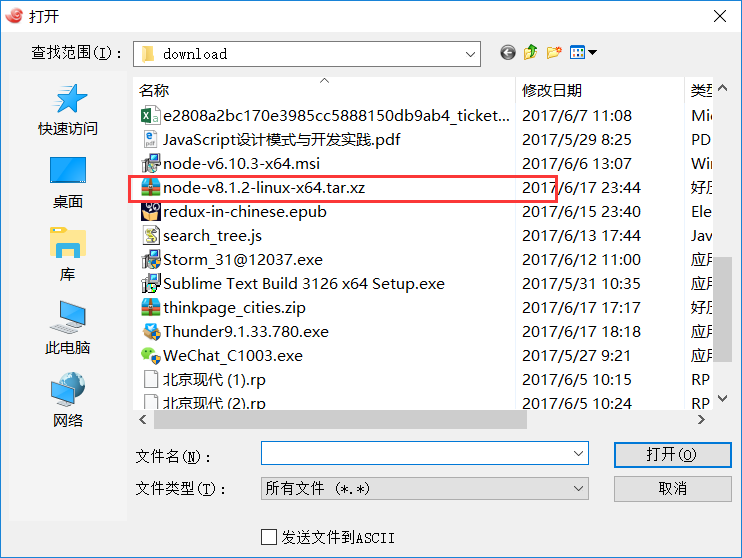 왜 방화벽을 끄나요???
왜 방화벽을 끄나요???
var http = require('http');
http.createServer(function(req, res) {
res.end('hello world...')
}).listen(8080);
console.log('服务已启动, 监听端口8080......')브라우저를 열고 http://를 방문하세요. 192.168.79.128:8080/
위 내용은 Linux에 nodejs를 배포하고 hello world를 실행하는 방법의 상세 내용입니다. 자세한 내용은 PHP 중국어 웹사이트의 기타 관련 기사를 참조하세요!

핫 AI 도구

Undresser.AI Undress
사실적인 누드 사진을 만들기 위한 AI 기반 앱

AI Clothes Remover
사진에서 옷을 제거하는 온라인 AI 도구입니다.

Undress AI Tool
무료로 이미지를 벗다

Clothoff.io
AI 옷 제거제

AI Hentai Generator
AI Hentai를 무료로 생성하십시오.

인기 기사

뜨거운 도구

메모장++7.3.1
사용하기 쉬운 무료 코드 편집기

SublimeText3 중국어 버전
중국어 버전, 사용하기 매우 쉽습니다.

스튜디오 13.0.1 보내기
강력한 PHP 통합 개발 환경

드림위버 CS6
시각적 웹 개발 도구

SublimeText3 Mac 버전
신 수준의 코드 편집 소프트웨어(SublimeText3)

뜨거운 주제
 7560
7560
 15
15
 1384
1384
 52
52
 84
84
 11
11
 60
60
 19
19
 28
28
 98
98
 Centos와 Ubuntu의 차이
Apr 14, 2025 pm 09:09 PM
Centos와 Ubuntu의 차이
Apr 14, 2025 pm 09:09 PM
Centos와 Ubuntu의 주요 차이점은 다음과 같습니다. Origin (Centos는 Red Hat, Enterprise의 경우, Ubuntu는 Debian에서 시작하여 개인의 경우), 패키지 관리 (Centos는 안정성에 중점을 둡니다. Ubuntu는 APT를 사용하여 APT를 사용합니다), 지원주기 (Ubuntu는 5 년 동안 LTS 지원을 제공합니다), 커뮤니티에 중점을 둔다 (Centos Conciors on ubuntu). 튜토리얼 및 문서), 사용 (Centos는 서버에 편향되어 있으며 Ubuntu는 서버 및 데스크탑에 적합), 다른 차이점에는 설치 단순성 (Centos는 얇음)이 포함됩니다.
 Centos를 설치하는 방법
Apr 14, 2025 pm 09:03 PM
Centos를 설치하는 방법
Apr 14, 2025 pm 09:03 PM
CentOS 설치 단계 : ISO 이미지를 다운로드하고 부팅 가능한 미디어를 실행하십시오. 부팅하고 설치 소스를 선택하십시오. 언어 및 키보드 레이아웃을 선택하십시오. 네트워크 구성; 하드 디스크를 분할; 시스템 시계를 설정하십시오. 루트 사용자를 만듭니다. 소프트웨어 패키지를 선택하십시오. 설치를 시작하십시오. 설치가 완료된 후 하드 디스크에서 다시 시작하고 부팅하십시오.
 유지 보수를 중단 한 후 Centos의 선택
Apr 14, 2025 pm 08:51 PM
유지 보수를 중단 한 후 Centos의 선택
Apr 14, 2025 pm 08:51 PM
Centos는 중단되었으며 대안은 다음과 같습니다. 1. Rocky Linux (Best Compatibility); 2. Almalinux (Centos와 호환); 3. Ubuntu 서버 (구성 필수); 4. Red Hat Enterprise Linux (상업용 버전, 유료 라이센스); 5. Oracle Linux (Centos 및 Rhel과 호환). 마이그레이션시 고려 사항은 호환성, 가용성, 지원, 비용 및 커뮤니티 지원입니다.
 Docker Desktop을 사용하는 방법
Apr 15, 2025 am 11:45 AM
Docker Desktop을 사용하는 방법
Apr 15, 2025 am 11:45 AM
Docker Desktop을 사용하는 방법? Docker Desktop은 로컬 머신에서 Docker 컨테이너를 실행하는 도구입니다. 사용 단계는 다음과 같습니다. 1. Docker Desktop 설치; 2. Docker Desktop을 시작하십시오. 3. Docker 이미지를 만듭니다 (Dockerfile 사용); 4. Docker Image 빌드 (Docker 빌드 사용); 5. 도커 컨테이너를 실행하십시오 (Docker Run 사용).
 Docker 원리에 대한 자세한 설명
Apr 14, 2025 pm 11:57 PM
Docker 원리에 대한 자세한 설명
Apr 14, 2025 pm 11:57 PM
Docker는 Linux 커널 기능을 사용하여 효율적이고 고립 된 응용 프로그램 실행 환경을 제공합니다. 작동 원리는 다음과 같습니다. 1. 거울은 읽기 전용 템플릿으로 사용되며, 여기에는 응용 프로그램을 실행하는 데 필요한 모든 것을 포함합니다. 2. Union 파일 시스템 (Unionfs)은 여러 파일 시스템을 스택하고 차이점 만 저장하고 공간을 절약하고 속도를 높입니다. 3. 데몬은 거울과 컨테이너를 관리하고 클라이언트는 상호 작용을 위해 사용합니다. 4. 네임 스페이스 및 CGroup은 컨테이너 격리 및 자원 제한을 구현합니다. 5. 다중 네트워크 모드는 컨테이너 상호 연결을 지원합니다. 이러한 핵심 개념을 이해 함으로써만 Docker를 더 잘 활용할 수 있습니다.
 VSCODE에 필요한 컴퓨터 구성
Apr 15, 2025 pm 09:48 PM
VSCODE에 필요한 컴퓨터 구성
Apr 15, 2025 pm 09:48 PM
대 코드 시스템 요구 사항 : 운영 체제 : Windows 10 이상, MacOS 10.12 이상, Linux 배포 프로세서 : 최소 1.6GHz, 권장 2.0GHz 이상의 메모리 : 최소 512MB, 권장 4GB 이상의 저장 공간 : 최소 250MB, 권장 1GB 및 기타 요구 사항 : 안정 네트워크 연결, Xorg/Wayland (LINUX)
 Centos 후해야 할 일은 유지 보수를 중단합니다
Apr 14, 2025 pm 08:48 PM
Centos 후해야 할 일은 유지 보수를 중단합니다
Apr 14, 2025 pm 08:48 PM
Centos가 중단 된 후 사용자는 다음과 같은 조치를 취할 수 있습니다. Almalinux, Rocky Linux 및 Centos 스트림과 같은 호환되는 분포를 선택하십시오. Red Hat Enterprise Linux, Oracle Linux와 같은 상업 분포로 마이그레이션합니다. Centos 9 Stream : 롤링 분포로 업그레이드하여 최신 기술을 제공합니다. Ubuntu, Debian과 같은 다른 Linux 배포판을 선택하십시오. 컨테이너, 가상 머신 또는 클라우드 플랫폼과 같은 다른 옵션을 평가하십시오.
 Docker 이미지가 실패하면해야 할 일
Apr 15, 2025 am 11:21 AM
Docker 이미지가 실패하면해야 할 일
Apr 15, 2025 am 11:21 AM
실패한 Docker 이미지 빌드에 대한 문제 해결 단계 : Dockerfile 구문 및 종속성 버전을 확인하십시오. 빌드 컨텍스트에 필요한 소스 코드 및 종속성이 포함되어 있는지 확인하십시오. 오류 세부 사항에 대한 빌드 로그를보십시오. -표적 옵션을 사용하여 계층 적 단계를 구축하여 실패 지점을 식별하십시오. 최신 버전의 Docker Engine을 사용하십시오. -t [image-name] : 디버그 모드로 이미지를 빌드하여 문제를 디버깅하십시오. 디스크 공간을 확인하고 충분한 지 확인하십시오. 빌드 프로세스에 대한 간섭을 방지하기 위해 Selinux를 비활성화하십시오. 커뮤니티 플랫폼에 도움을 요청하고 Dockerfiles를 제공하며보다 구체적인 제안을 위해 로그 설명을 구축하십시오.




